DVDs lassen sich derzeit nicht mehr mit den in den Betriebssystemen integrierten Programmen, wie dem Windows Media Player unter Windows 10 und 11 bzw. dem QuickTime Player unter macOS, abspielen. Um DVDs auf einem Laptop abzuspielen, ist also eine spezielle DVD Player Software erforderlich. Welche DVD-Player-Software kann man auf einem Windows-Laptop oder MacBook verwenden? Worauf muss man beim Abspielen einer DVD am Laptop achten? Gibt es eine Anleitung? Alles, was Sie wissen wollen, erfahren Sie in diesem kompletten Tutorial.
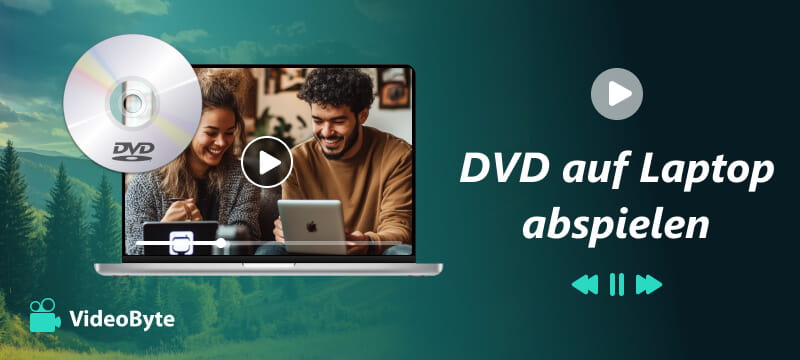
DVD auf Laptop abspielen - Die Vorbereitung
Um DVD Filme im Laptop abzuspielen, sind im Großen und Ganzen drei Sachen erforderlich: die Laufwerk-Hardware, eine Player Software und den Film selbst. Und heutzutage kommt ein DVD-Film hauptsächlich aus einer gekauften/selbstgemachten Disc, oder aus einer gerippten ISO-Image-Datei, oder aus dem DVD-Ordner, den man als Backup vorher von einer Disc kopiert hat.
1. DVD-Laufwerk

2. DVD-Disc
Grundsätzlich gibt es zwei Disc-Typen. Eine selbstgemachte DVD wird erstellt, indem man Medieninhalte mit einem DVD Brennprogramm auf eine leere Disc abspeichert. Im Fall, dass die Disc sich während des Brennens nicht manuell verschlüsseln lässt, kann man dann theoretisch alle selbstgemachte DVDs am Laptop abspielen. Im Gegenzug sind kommerzielle DVDs, also Discs, im Laden oder online erhältlich. Sie sind fast alle kopiergeschützt und jeweils mit einem DVD-Regionalcode gebunden. Normale Mediaplayer-Software wie der VLC Player kann die kopiergeschützte DVD nicht abspielen.
3. ISO-Image
Bei der Digitalisierung einer DVD rippt man oft die Disc-Inhalte in ein ISO-Image. Auf diese Art und Weise kann die DVD verlustfrei beibehaltet werden. Im Übrigen die DVD-Filme, die man vom Internet herunterlädt, werden in der Regel auch in ISO-Abbild-Dateien gespeichert.
4. DVD-Ordner
Allgemein sind gekaufte DVDs nicht schreibbar. Doch man kann den Inhalt von einer Disc problemlos lesen bzw. kopieren. Ein DVD-Ordner ist also ein Ordner, wo der Film gespeichert wird. Normalerweise wird dieser Ordner auf der Disc mit dem Namen VIDEO_TS zugewiesen. Fürs DVD-Backup muss man den ganzen VIDEO_TS Ordner kopieren, sonst könnte der Film später nicht richtig abgespielt werden.
Kopiergeschützte DVD mit VideoByte Blu-ray Player auf Laptop abspielen
Wie oben erwählt, sind geläufige Mediaplayer-Programme nicht in der Lage, DVDs, und zwar geschützte Discs zu öffnen. In diesem Fall wenden Sie sich besser an einen professionellen DVD-Player. Und eine der besten davon ist der VideoByte Blu-ray Player, der speziell für das Abspielen von DVDs und Blu-rays auf Computer entwickelt wurde und erlaubt Ihnen, DVDs einwandfrei auf Laptop abzuspielen.
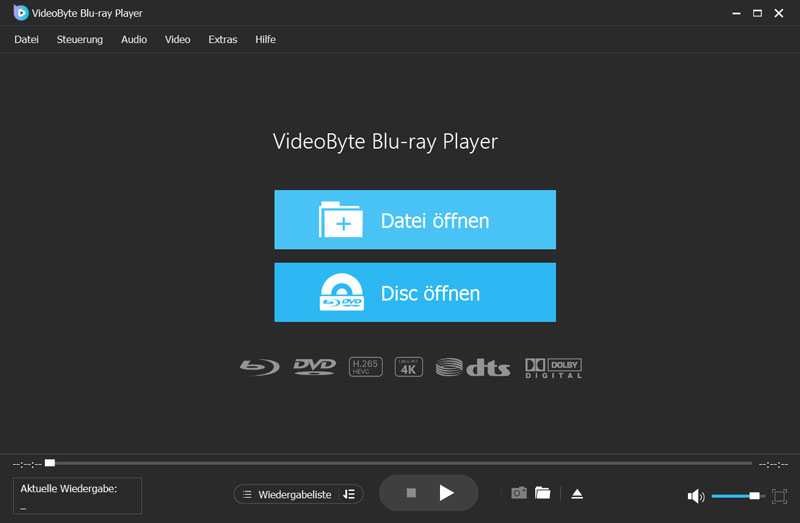
- Regionalfrei spielt der VideoByte Player beide normale und kopiergeschützte Discs ab aus aller Welt. Dazu gehören DVD Discs, ISO-Image, DVD-Ordner, Blu-ray Discs, BDMV-Ordner.
- Das Programm verfügt über ein sehr intuitives Navigationsmenü, mit dem man DVD-Kapitel, Audiospuren und Untertitel schnell steuern kann.
- Es ist möglich, den VideoByte Player als normaler Mediaplayer im Alltag zu benutzen, da es auch fast alle gängigen Video-/Audio-Dateien abspielen kann.
- Während der Wiedergabe kann man willens Screenshots machen oder Bildeffekte anwenden.
Sie können DVDs kostenlos mit dem VideoByte Player anschauen. Laden Sie das Programm auf Ihrem Computer herunter. Folgend zeigen wir, wie einfach man damit eine DVD-Wiedergabe am Laptop durchführt.
Anleitung: DVD über VideoByte Blu-ray Player auf dem Laptop anschauen
Schritt 1. Starten Sie den VideoByte Player nach der Installation. Um eine DVD-Disc zu öffnen, legen Sie die Disc ins Laufwerk und verbinden Sie sie mit Ihrem Laptop. Dann klicken Sie auf "Disc öffnen" auf dem Programminterface und wählen Sie den entsprechenden Datenträger aus.
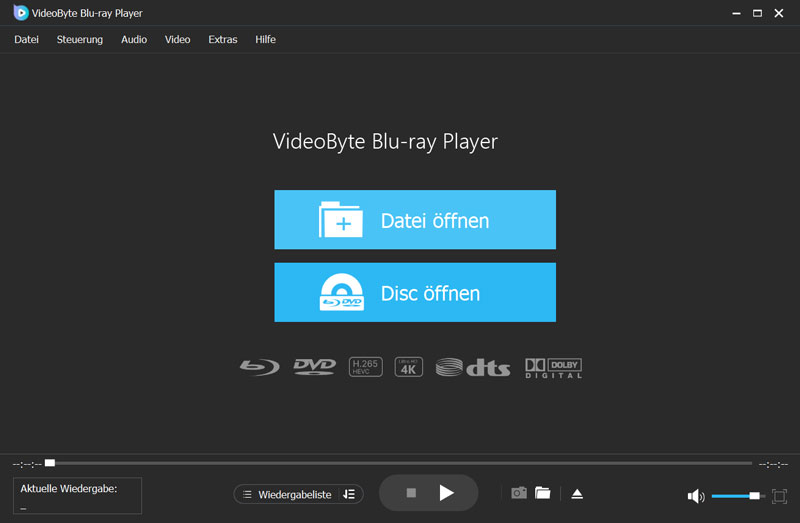
Schritt 2. Sobald der Film geladen wird, zeigt sich das Startmenü, wo man die DVD Wiedergabe einrichten kann. Wählen Sie beliebig ein Kapitel, eine Tonspur und einen Untertitel aus und klicken Sie anschließend auf "Film abspielen". Und jetzt ist der Film los.
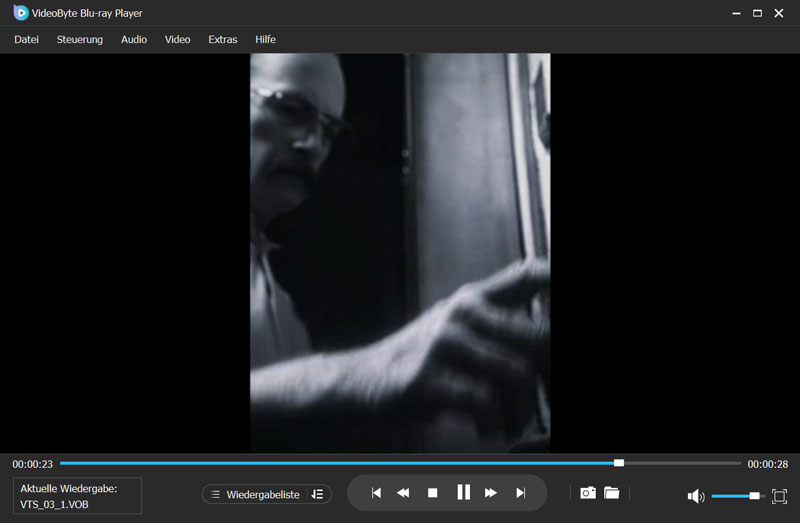
Tipps
1. Falls Sie den Film über ISO-Abbild oder VIDEO_TS-Ordner abspielen wollen, klicken Sie stattdessen auf "Datei öffnen" und wählen die ISO-Datei oder den DVD-Ordner aus.
2. Klicken Sie am unteren Programmrand auf "Menü", damit Sie das Steuerungsmenü öffnen und dort Kapitel, Audiospur, Untertitel schnell wechseln. Übrigens kann man das auch im Navigationsmenü unter "Steuerung" machen.
3. Man kann eigene Playlists erstellen, indem man am unteren Programmrand auf "Wiedergabeliste" klickt und Mediendateien importiert.
4. Rechts neben der Wiedergabesteuerung befinden sich der Screenshot-Button und der Ordner-Button – ein schneller Zugriff auf die aufgenommenen Bildschirmfotos. Das Ausgabeformat und den Speicherort kann man in den Programmeinstellungen ändern.
5. Rechts unten in der Ecke findet man den Vollbild-Button. Auf andere Einstellungsoptionen für die Bildgröße gehen Sie im Navigationsmenü unter "Video".
DVD mit VLC Media Player kostenlos auf Laptop abspielen
VLC Media Player ist ein bekannter Open-Source-Mediaplayer, der kompatibel mit Windows, Mac, Linux, Android und iOS ist. Wenn Sie DVD mit Windows- oder Mac-Laptop abspielen, finden Sie die entsprechende Version auf seiner Downloadseite. Außerdem ist die Wiedergabe der DVDs mit VLC Media Player kostenlos.
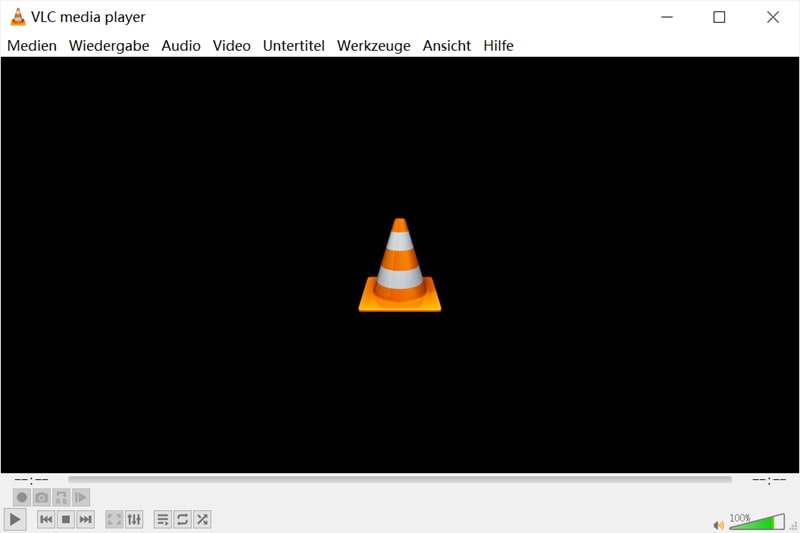
Der VLC Media Player bietet vielfältige Wiedergabefunktionen:
- Wiedergabegeschwindigkeit der DVD-Videos anpassen
- Effekt und Filter auf das Video anwenden
- Screenshot oder Bildschirm aufnehmen
- Untertitel-Dateien hinzufügen und verwalten
Anleitung: DVD mit VLC Media Player auf dem Laptop abspielen
Schritt 1. Laden Sie die richtige Version vom VLC Media Player auf Ihrem Laptop herunter.
Schritt 2. Legen Sie eine DVD ins Laufwerk ein. Starten Sie VLC Media Player.
Schritt 3. Klicken Sie auf "Medien" > "Datei öffnen" in der Menüleiste. Wählen Sie die DVD aus und spielen Sie jetzt den DVD-Film am PC ab.
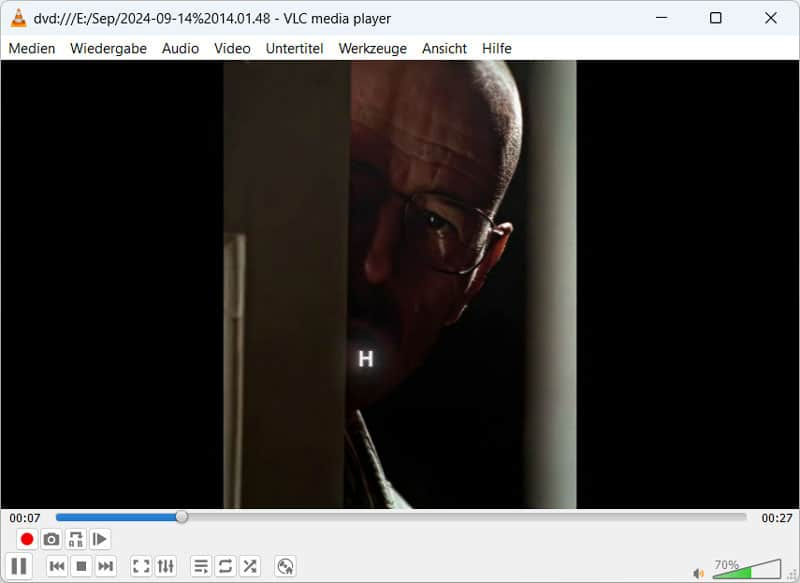
FAQs zum DVD-Abspielen mit Laptop
1. Warum kann ich keine DVD auf dem Laptop abspielen?
Kommerzielle DVDs sind in meisten Fällen kopiergeschützt. Damit man die auf dem Laptop abspielen kann, muss das Player Programm über den entsprechenden Decoder verfügen, was jedoch bei normalen Mediaplayer Software fehlt. In diesem Fall ist der VideoByte Blu-ray Player eine hilfreiche Lösung, um kopiergeschützte DVDs abzuspielen.
2. Kann man mit VLC DVD am Laptop öffnen?
Doch trotzdem ist VLC Player nicht fähig, alle DVD-Discs abzuspielen. Als VLC-Alternative können Sie VideoByte Blu-ray Player verwenden.
3. Mit Blu-ray Player (Laufwerk) DVD abspielen, geht das?
Ein BD-Laufwerk kann Blu-rays, DVDs und CDs einwandfrei lesen. Doch umgekehrt kann man mit einem normalen DVD-Laufwerk keine Blu-rays öffnen.
4. DVD auf Laptop abspielen ohne Laufwerk, sowas funktioniert?
Über ISO-Image oder VIDEO_TS-Ordner spielt man DVD-Filme ab mit derselben Qualität und ohne Laufwerk. Diese lassen sich mit einem Kopierprogramm wie der VideoByte DVD Copy erstellen.
Fazit
Um DVDs auf dem Laptop abzuspielen, benötigen Sie eine DVD-Player-Software. Wenn Sie selbsterstellte DVDs auf dem Laptop kostenlos abspielen möchten, können Sie den VLC Player oder den VideoByte Blu-ray Player nutzen. Im Hinblick auf kopiergeschützte DVDs ist der VideoByte Blu-ray Player zuverlässiger. Ebenso unterstützt VideoByte im Gegensatz zu VLC die Wiedergabe von Blu-rays und über 300 Audio- und Videoformaten. Laden Sie den VideoByte Blu-ray Player herunter, um DVDs auf Ihrem Laptop fehlerfrei abzuspielen.

